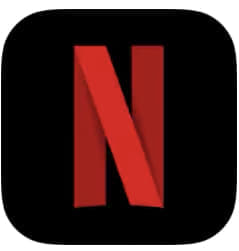
Netflixは世界最大級のオンラインストリーミング動画サービスです。さまざまな端末から視聴が可能なのですが、全世界でエラーが発生し見れない状況となっています。
それでは、Netflixがエラーで見れない! 詳細や対処法を徹底解説していきます。
Netflixがエラーで見れない!
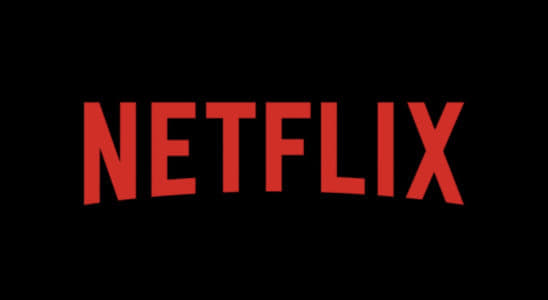
Netflixは全世界で楽しまれている動画サービスアプリです。スマホだけでなく、AppleTVなどでも閲覧することができるので、どこでも好きな動画を楽しめるのです。
しかし時々エラーが発生し、見れない状況となる場合があります。
全世界でエラーが発生
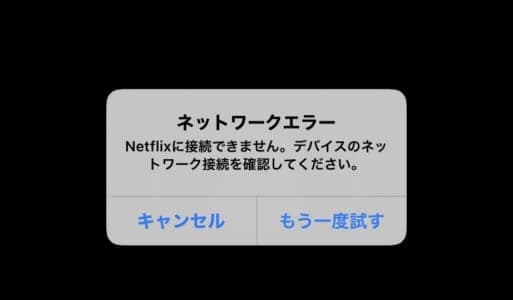
エラーは日本だけでなく、全世界で発生しました。
スマホ、パソコンなど端末による影響もなく、全ての人達が見れない状況となっていました。
ただ、このエラーに関して公式からの発表は現時点(2019年11月22日)ではありません。
全世界で起こったということを考えると、サーバーエラーが原因だと思われます。
エラー番号や表示によって原因は違う

Netflixでは、エラーが発生した場合に番号が付けられていることがあります。
そのエラー番号や表示によって、原因はさまざまなとなっています。
| エラー番号・表示 | 原因 |
|---|---|
| 1009 | デバイスの情報が古い |
| 11800 | デバイスの情報が古い |
| 10002 | デバイスの情報が古い |
| 作品を再生することができない | ネットワーク接続の問題 |
| Netflixにエラーが発生しました | ネットワーク接続の問題 |
| 接続エラー: Netflixに接続することができません。 | ネットワーク接続の問題 |
| [Netflix]エラーが発生しました | ソフトウェア・ファームウェアが古い |
エラーの表示によって、対処法も異なるので、エラー番号から原因を探るようにしましょう。
対処法
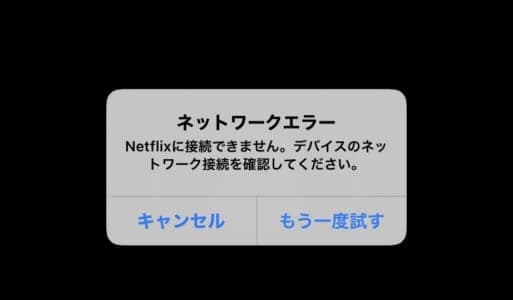
楽しみにしていた動画がなかなか見れないとストレスになってしまいます。
下記の対処法を行うことで、エラーが改善し、Netflixを問題なく楽しむことができる可能性があります。
サービスが停止していないか確認する
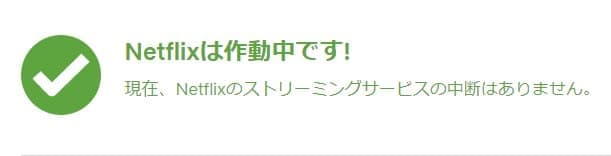
Netflixは公式サイトより「サービスが停止中でないか確認」することができます。
公式サイトより、環境確認を行い「サービスが停止されている」場合は、Netflixを利用することはできません。
メンテナンスや、サーバーの不具合などが発生しているときも「停止中」と表示されます。運営の対応を待つようにしましょう。
OSの更新を行う
ソフトウェアが古いことが原因でエラーが発生することがあります。
端末のOSをアップデートしてみましょう。

iOSの場合は、歯車マーク「設定」よりソフトウェアが最新であるか確認してみましょう。

「一般」をタップします。

「ソフトウェア・アップデート」をタップします。
最新の場合は、最新のOSが表示されているので問題ありません。

最新ではない場合は「ダウンロードしてインストール」というボタンが表示されているのでタップしてください。

端末のパスコードを入力します。

アップデートが要求されたあとに、ダウンロードが実行され、自動でアップデートが完了します。
アップデートが始まると、端末の操作は不可能になるので、時間に余裕がある時にアップデートは行いましょう。
アプリの更新を行う

Netflixのアプリのバージョンが古いことでも、エラーが発生することがあります。
ストアに行き、アプリが最新の状態に更新されているか確認してみましょう。
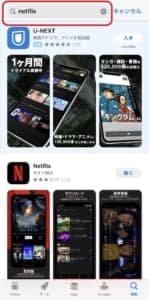
検索窓に「Netflix」と入力します。
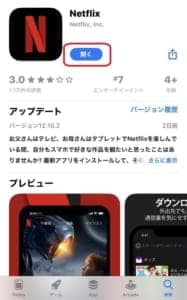
Netflixの横にあるボタンが「開く」となっていれば、アプリのバージョンは最新です。
「アップデート」と表示されている場合は、タップしアップデートを行いましょう。
ネットワークの設定をリセットする

端末の設定より、ネットワーク設定をリセットすることでエラーが改善することがあります。
設定画面である「歯車マーク」をタップしてみましょう。

「一般」をタップします。
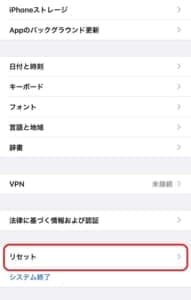
「リセット」をタップします。
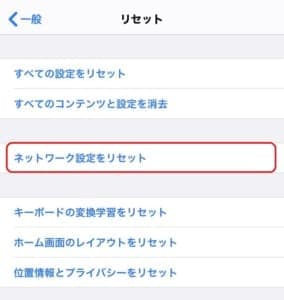
「ネットワーク設定をリセット」をタップします。

パスコードを入力します。
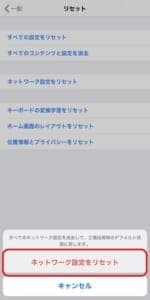
ポップアップが表示されるので「ネットワーク設定をリセット」をタップします。
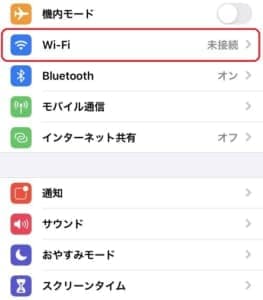
端末の再起動が完了したら、設定画面より「Wi-Fi」をタップします。
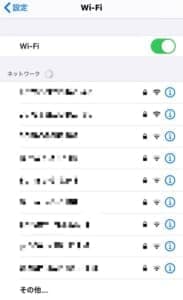
任意のWi-Fiと接続を行い、もう一度Netflixと接続してみましょう。
通信環境をリセットする

- Wi-Fiを再起動する
- 端末を再起動する
- 機内モードのオン/オフをする
通信環境が不安定なことでエラーが発生していることもあります。
Wi-Fiを再起動したり、端末の再起動により通信環境がリセットされ、エラーが改善することがあります。
ポイント
Wi-Fiと端末の間に障害物があることでも、通信環境が不安定になることがあります。
一度Wi-Fiの場所を変えたり、ルーターに近づいたりして、状況が改善するか試してみましょう。

ホームボタンがあるiPhoneは電源は、スリープボタンのみを長押しすることで、電源の画面を呼び出すことができます。
ホームボタンがない場合は、スリープボタンと音量ボタンを長押しをして呼び出しましょう。
スライドで電源を落とした後に、電源を切ったボタンを長押しして、再起動を行ってください。

機内モードのオン/オフはコントロールセンターより行えます。
コントロールセンターは、ホームボタンがある場合は画面下部を、ない場合は右上よりスワイプで呼び出せます。

飛行機マークをタップし、10秒ほど放置したら、再度飛行機マークをタップしてみましょう。
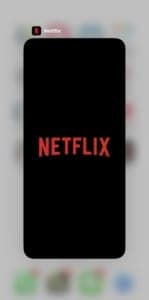
またNetflixの再起動でエラーが改善することもあります。
ホームボタンがある場合はダブルタップを行い、ない場合は画面下部より指を引き上げてください。
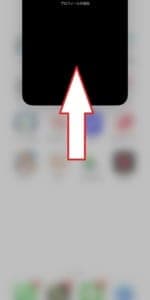
タスク状態に出来たら、Netflixの画面に触れながら上部にスワイプします。
もう一度、Netflixを起動させることで再起動は完了です。
違うネットワークで試してみる
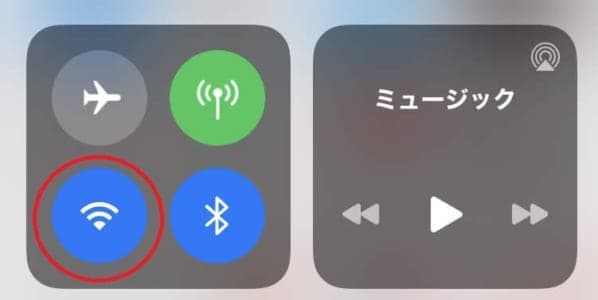
Wi-Fi接続でNetflixをつないでいる場合は、一度Wi-Fiを切断し、端末回線で接続してみてください。
Wi-FiはコントロールセンターでWi-Fiのマークをタップすることできることができます。
またWi-Fiには通常チャンネルが2つ用意されています。
2Gなら5G、5Gなら2Gとチャンネルを切り替えて、Netflixに接続してみましょう。
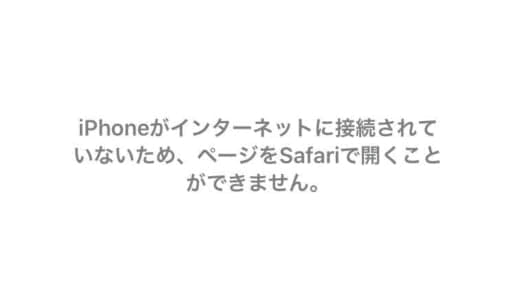
端末自体の通信が切断されている可能性がある場合は、safariなどを開き、Netflix以外のウェブページなどに接続できるか確認してみましょう。
もし「インターネットに接続されていないため…」と表示があった場合は、ネットワークの接続が切断されています。
端末の再起動や、Wi-Fiの接続が正しく行われているかなど確認を行いましょう。
アプリを再インストールする
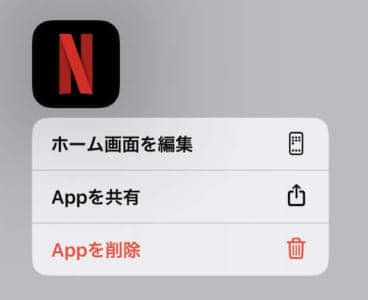
Netflixを再インストールすることで、エラーが改善することがあります。
Netflixのアイコンを長押しし、メニューを表示させます。
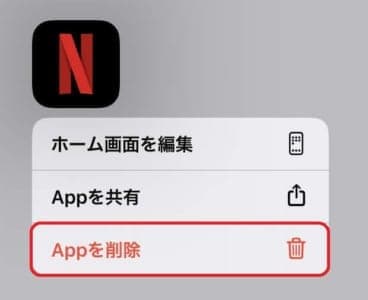
「Appを削除」をタップします。
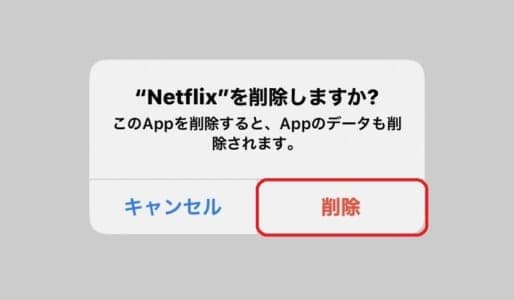
ポップアップが表示されるので「削除」をタップします。
再び、ストアよりNetflixをダウンロードしてもう一度接続を確認してみましょう。
ストリーミングに対応しているWi-Fiに接続しているか確認する

職場・学校・病院といった場所でWi-Fi接続をしている場合は、ストリーミングに対応していないWi-Fiを使用している可能性があります。
不特定多数の人が利用するようなFreeWi-FiではNetflixを再生することはできません。
Wi-Fiを切り替えて楽しむか、別の場所でストリーミングに対応しているWi-Fiを利用し、Netflixを閲覧しましょう。
推奨速度をクリアしているか確認する

Netflixには、推奨速度が設定されています。
接続速度が遅い場合は、読み込みが上手くいかずエラーになることがあります。
- 0.5Mbps - ブロードバンド接続に必要な最低接続速度
- 1.5Mbps - ブロードバンド接続に推奨される接続速度
- 3.0Mbps - SD画質に推奨される接続速度
- 毎秒5.0メガビット - HD画質に推奨される接続速度
- 毎秒25メガビット - UHD画質に推奨される接続速度
Netflixに接続したい端末、通信環境でこちらにアクセスし、通信速度を確認してみましょう。
基準を満たしていない場合は、残念ながら、その環境でNetflixを安定して利用することはできません。
接続方法を通常設定に戻す
インターネットの接続設定を変更している場合は、通常設定に戻すことでエラーが改善することがあります。

歯車マーク「設定」をタップします。

「一般」をタップします。
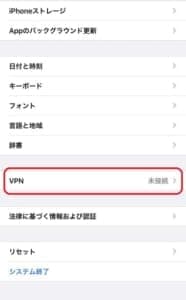
「VPN」を確認し、接続がある場合は未接続に設定します。
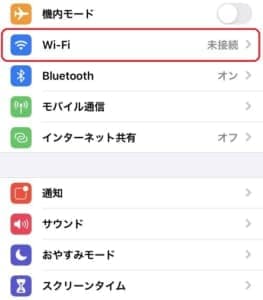
次にDNSサーバーの変更します。
設定より「Wi-Fi」をタップします。
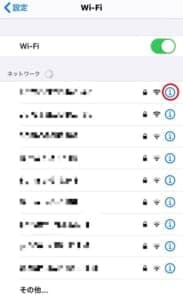
接続しているWi-Fiの横にある「i」をタップします。
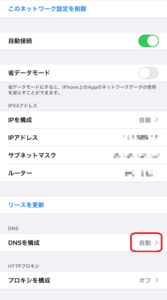
「DNSを構成」をタップします。
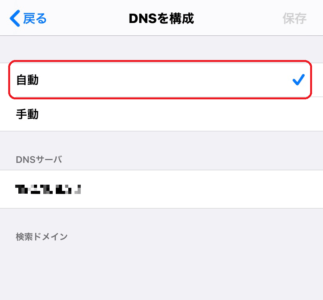
手動になっている場合は「自動」に設定します。
この手順を踏むことで、接続方法をデフォルトに戻せます。
もう一度、Netflixに接続し、エラーが改善しているか確認してみましょう。
再ログインを行う

ログアウト後、再ログインをすることでもエラーが改善することがあります。
ホーム画面に戻り「その他」をタップします。
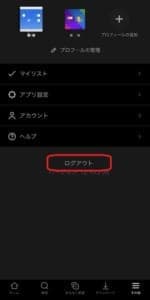
「ログアウト」をタップします。
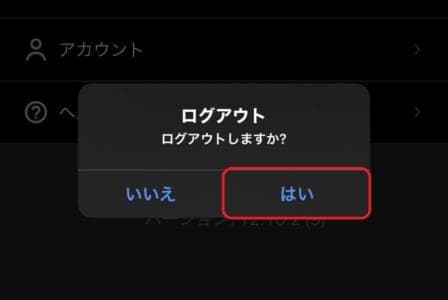
ポップアップが表示されるので「はい」をタップします。

トップページに戻るのでページ下部「ログイン」をタップします。
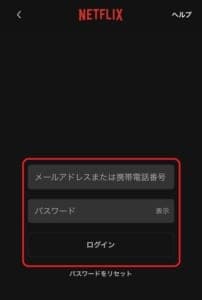
メールアドレス及び、電話番号を入力しパスワードを入力し、ログインをタップすると再ログインは完了です。
しばらく時間をおく

サーバーダウンや、運営側に問題がある時は、何をしてもエラーが改善することはありません。
「サービスが停止中でないか確認」をしたときに停止中であれば、しばらく時間をおいてから、再度アクセスをしてみましょう。
運営に問い合わせをする
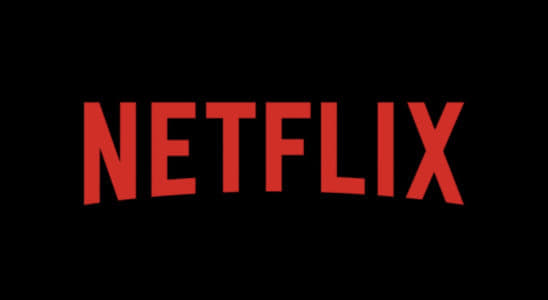
いつまでもエラーが改善しない場合は、運営に問い合わせを行いましょう。
Netflixは日本語でのメッセージでの問い合わせはできません。
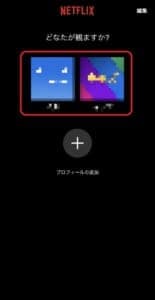
アプリを開き、任意のアカウントをタップしログインをします。

右下部にある「その他」をタップします。
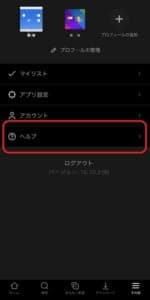
「ヘルプ」をタップします。
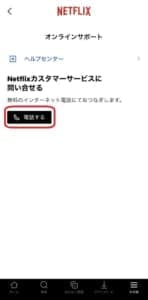
「電話をする」をタップすることで、電話による問い合わせが可能です。無料での通話になりますので、通話料などは一切発生しません。
Netflix(ネットフリックス)で画質が悪い!!原因や対処法を徹底解説
他にオススメの動画サイトは!?
WOWOW

WOWOWの大きな特徴は、テレビでありつつスポンサーは視聴者である所。スポンサーが喜ぶ番組でなく、視聴者が見たい番組が作られている訳です
勿論、番組や映画の途中にCMが入らないので、視聴中に盛り上がりを削がれる心配もありません。
↑詳細は上記から確認出来ます。

WOWOWの大きな魅力の1つが、海外のスポーツ中継です。
地上波では日本人選手の試合しか放送しない事が多いですが、WOWOWなら全試合生放送が基本です。
更に現地の様子の中継やスーパープレイ特集など、試合を100%以上楽しめる関連番組が多く作られています。
地上波よりも解説者やカメラマンの質が高く、集中して試合を楽しめる
のも好評です。

映画や海外ドラマは、最新作がいち早く放送されることも魅力です。
サブスクの動画アプリでは、最新映画・海外ドラマが放送されるまで時間が掛かったりしてしまいがちですが、WOWOWならそれほど長く待つ必要はありません。
また、ライブやフェスを完全生中継したり、WOWOW独占放送のライブが行われたりもします。
↑詳細は上記から確認出来ます。
大規模なフェスの放送もあるので、フェスでは好きなグループに参加し、見れなかった他のグループの演奏を、オンデマンドで見るなんて事もできてしまいます。

24時間番組は放送され、フルハイビジョンの3チャンネル全て録画可能です。
テレビだけでなくPCやスマホで視聴可能ですし、会員ならオンデマンドアプリも無料で利用することができます。
その他にも番組表や番組情報のアプリなど、サポートも充実しています。

加入料0円、初期費用0円、初月料金0円。
分からないことがあっても24時間チャットで相談でき、LINEで簡単に問い合わせることも可能です。
おすすめポイント
- スポンサーの柵の無い番組が多い
- 番組や映画の途中にCMが入らない
- 海外スポーツが全試合放送されることが多い
- 最新映画・海外ドラマもいち早く放送される
- ライブやフェスの放送が行われることもある
- フルハイビジョン3チャンネル全て録画可能
- PCやスアホでも視聴可能
- WOWOWオンデマンドアプリなども充実・追加料金なしで使える
↑詳細は上記から確認出来ます。
登録方法


「ご加入」をタップして「今すぐ申し込む」を押します。


スマホで申し込む時は右側の「詳しくはこちら」に進みます。
「いますぐ無料トライアルに登録」を押します。


「まずはWEBアカウント登録」に進み、IDを作成します。


IDが作成できたら「無料トライアルに申込む」を押し、「いますぐ申し込む」を選びます。

先程作ったIDを使って、申し込みを行う事ができます。
↑詳細は上記から確認出来ます。
スカパー

スカパーは、加入月が無料でオススメです。
最新映画からK-POPまで、国内外の番組が充実。約80のチャンネルが取り揃えられています。
お得な基本プランでは、50チャンネルが定額で見放題。3台まで追加料金なしで視聴できます。
【スカパー!】お申込みから約30分で見られます!
![]()
![]() ↑上記からダウンロード出来ます
↑上記からダウンロード出来ます
視聴できるチャンネル例
- ザ・シネマ4K:映画&エンタテイメントを高精細4Kで
- J SPORTS:国内最大4チャンネルのスポーツ専門チャンネル
- MUSIC ON!TV(エムオン!):ライブを見るならエムオン!で
- 女性チャンネル♪LaLa TV:SBS歌謡大祭典など女性に嬉しいチェンネル
- Mnet:K-POP・韓国ドラマ&バラエティの韓流エンタメ情報
- アニマックス:大人から子供まで人気アニメをお届け

スカパーはそれぞれのチャンネルの専門性が高く、そのジャンルに詳しい人、興味がある人に特にオススメです。
1チャンネルから契約できるので、お目当ての番組がある方も手軽に申し込むことができます。
またお得なセットもあるので、複数のチャンネルを契約する場合も安心です。
【スカパー!】お申込みから約30分で見られます!
![]()
![]() ↑上記からダウンロード出来ます
↑上記からダウンロード出来ます
全てのチャンネルが録画可能という嬉しい仕様。4Kに申し込めば、お目当ての番組を高クオリティで残すことができます。
また、番組はスマホから視聴可能。出先でも番組を追加料金なしで楽しむことができます。

料金体系は、基本料390円+契約チャンネルプラン・セット。今なら、2週間無料で、全てのチャンネルを視聴可能です。
お使いのテレビでCS161が写れば、申し込み後すぐにスカパーが楽しめます。
【スカパー!】お申込みから約30分で見られます!
![]()
![]() ↑上記からダウンロード出来ます
↑上記からダウンロード出来ます
おすすめポイント
- 最新映画からK-POPまで、全80チャンネル
- 1チャンネルから申し込み可能、組み合わせも自由
- 全番組録画可能
- スマホでも視聴できる
- 2週間無料で全てのチャンネルを視聴可能
【スカパー!】お申込みから約30分で見られます!
![]()
![]() ↑上記からダウンロード出来ます
↑上記からダウンロード出来ます
登録方法


「新規加入はこちら」をタップし、登録したいパックやチャンネルを選びます。


申込みたいパックやチャンネルにチェックを入れ、「次のステップに進む」を選びます。


「新規登録して加入申し込みに進む」を選んで登録を行う事で申し込みを行う事ができます。
【スカパー!】お申込みから約30分で見られます!
![]()
![]() ↑上記からダウンロード出来ます
↑上記からダウンロード出来ます
日本最大級の動画配信サービス「U-NEXT」

U-NEXTは見放題作品数No1の21万本と大ボリュームの動画配信サービスです。
アニメや国内ドラマ、映画に海外ドラマと見たい動画が盛り沢山。特に映画や海外ドラマは他で探しても見つからなかった作品が、U-NEXTにラインナップされている事も多くあります。
最新アニメや最新ドラマもリアルタイムで配信されていますし、U-NEXTではマンガや雑誌読み放題も用意されているため、エンタメがU-NEXT1つで完結します。
U-NEXTのおすすめポイント
- 国内最大級の動画数21万本、電子書籍も取扱
- 月額2,189円(税込)
- 31日間無料トライアル
- 新作電子書籍購入で最大40%のポイント還元
- フルHD対応で画質も良好
- 1契約で4アカウントまで作成可能
- 毎月1200ポイント貰える(無料期間は600ポイント)
- オフライン視聴ができる
↑上記から無料お試し出来ます。

U-NEXTは動画見放題の他にも最新映画や最新漫画なども配信されています。
最新映画の多くはレンタルショップと同じタイミングで配信されるため、家でいち早く堪能する事ができます。
U-NEXTは毎月1200円分(無料期間は600円分)のポイントを貰え、ポイントを使って最新映画や最新漫画を購入する事ができます。

「アニメ見るならU-NEXT」「観るのも読むのも、U-NEXTひとつ。」国民的な娯楽であるアニメをとことん楽しめます。
キッズ向け作品も多数配信! 今なら動画放題が31日間無料でお楽しみ頂けます!
60万冊以上の書籍が揃っているので、アニメやドラマを見放題で見つつ、ポイントで原作漫画・書籍を購入するなんて使い方もオススメです。
↑上記から無料お試し出来ます。
会員登録方法


「31日間無料体験」というボタンをタップし、必要事項を入力して「次へ」に進みます。


入力項目の確認と、支払い方法の選択をし、「送信」で会員登録を行う事ができます。
↑上記から無料お試し出来ます。
FOD プレミアム

FODは「フジテレビオンデマンド」の略称で、フジテレビを中心に3万作品以上を視聴できます。
フジテレビ放送番組を中心に国内ドラマが大充実。他で配信されていない最新ドラマや踊る大捜査線やHEROのような名作ドラマも視聴する事が可能です。
特にフジテレビ系の5000作品以上が、FOD独占配信。テレビで放送されなかったオリジナル映像もついてくる番組もあるため、よりドラマを楽しむことができます。
おすすめポイント
- フジテレビ系列の番組ならなんでも揃っている!
- 特にドラマ、バラエティが強い
- 月額料金は税込みで976円
- 14日間の無料期間あり
- 毎月最大1300ポイント獲得
- 7万本以上見放題
- オリジナル作品も配信中
- 新作映画もレンタル対応
- 漫画・電子書籍50万冊を購入可能
- 160誌以上の雑誌が読み放題
※2022年3月9日時点の情報です。
FODプレミアム
![]()
![]() ※無料期間中に取得可能なポイントで有料作品を楽しむことができます!
※無料期間中に取得可能なポイントで有料作品を楽しむことができます!

月額料金は976円(税込み)と業界の中でも安い部類で、14日間は無料期間です。この間に解約すれば料金は一切かからず、実質無料で視聴したい動画を視聴できます。
毎月8のつく日にログインして400ポイント、毎月ログインで100ポイントで、最大で1300ポイントを毎月獲得できます。
ポイントは新作作のレンタルや漫画・電子書籍の購入に使えます。
視聴作品一例
- 何するカトゥーン
- 私が恋愛できない理由
- 新聞記者
- HERO
- ナイト・ドクター
- 有吉ベース
- 不滅のあなたへ
- ラブライブ!スーパースター
- 都市と都市 など
FODプレミアム
![]()
![]() ※無料期間中に取得可能なポイントで有料作品を楽しむことができます!
※無料期間中に取得可能なポイントで有料作品を楽しむことができます!
登録方法・解約方法


登録方法は、公式サイトで「今すぐはじめる」をまずは選択します。
次に、メールアドレスや郵便番号、パスワード入力画面に映りますので、全て入力して「アカウントを作成する」を選びます。最後に支払い方法を選択しますが、キャリア決済だと2週間無料にならないので注意してください。
アカウント作成はこれで終了で、おおよそ3分で終わらせられます。解約方法は下記を参考にしてください。
解約方法
- 「マイメニュー」を選択
- 「月額コースの確認・解約」を選択
- 「解約する」を選択して確認後に解約
FODプレミアム
![]()
![]() ※無料期間中に取得可能なポイントで有料作品を楽しむことができます!
※無料期間中に取得可能なポイントで有料作品を楽しむことができます!
Hulu

ドラマを視聴するのにおすすめなサイトはHuluです。
10万作品以上がラインナップされており、名作ドラマや最新アニメなど、見たい作品は一通り揃っています。
またテレ朝と提携しているためテレ朝系のコンテンツが充実。「あなたの番です」のような人気作品やそのスピンオフが独占配信されている事もあります。
人気ドラマもコメンタリーバージョンの配信など、Huluならではのコンテンツが用意されています。
Huluのおすすめポイント
- 10万本以上の配信動画ラインナップ
- 海外国内問わずドラマのラインナップが特に豊富!
- 月額1026円(税抜)
- 2週間の無料お試し期間あり
- PCやスマホなど幅広いデバイスで視聴可能
- 最高画質の「HD画質」で視聴できる
- テレ朝系のドラマが充実
↑上記から無料視聴出来ます

Huluはアメリカに本社を置く会社であるため、アメリカのドラマや海外ドラマの品ぞろえが好評です。
作品数に関しては勿論、面白い作品が特に多く、海外ドラマが好きな方に特にオススメです。
「海外ドラマに興味があるけど、どれを見ればいいのか分からない」なんて方も、Huluのランキング上位の作品を見ていけば間違いありません。

月額料金は1026円(税抜)で、さらに初回登録後2週間はHuluのサービスを全て無料で使うことができるのもおすすめできるポイントです。
2週間の間に見たいドラマなどを全て視聴して退会すれば、無料期間の間に退会することになるので料金もかかりません。
↑上記から無料視聴出来ます
登録方法


アプリを開いて「新規会員登録はこちら」に進み、申し込みをする事で登録を行う事が可能です。
↑上記から無料視聴出来ます
Paravi(パラビ)

↑ダウンロードは上記から出来ます
おすすめポイント
- Paraviベージックプランが月額1017円!(税込)
- 初回登録2週間は無料体験できる!
- テレビ東京・TBSテレビの番組多数
- ドラマに強くてバラエティやニュース・ビジネス等の幅広い動画
- 見逃し配信・見放題配信にも対応
- 同じアカウントに7人(7端末)まで登録可能
- Paraviオリジナルコンテンツ多数!
↑ダウンロードは上記から出来ます
動画配信サービスParaviは、テレビ東京やTBSテレビ等が合同出資して2018年にできた動画配信サービスです。
出資元であるテレビ東京やTBSテレビの番組を中心として、国内最大級に「ドラマ」のジャンルが充実しています。
更にWOWOWの番組までParaviで視聴する事も出来ます。

最近はかなり多くのドラマがスピンオフドラマでサブキャラの掘り下げを行います。
Paraviはドラマのオリジナルスピンオフが非常に多く公開されるので、ドラマを本当に楽しみたい方には非常にオススメです。
ドラマ以外の動画も豊富に取り揃えられており、例えば「ドラマを視聴するのに飽きたら好きなお笑い芸人が出ているバラエティ」等、切り替えながらの視聴も可能です。
他の動画配信サービスと比べても最大レベルのアーカイブを誇るParaviなら、自分が視聴したい動画も用意されている可能性は高いです!
↑ダウンロードは上記から出来ます
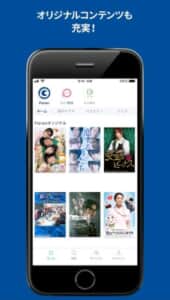
過去の名作や話題の最新作等、数多くのドラマが月額1017円(税込)のParaviベージックプランに登録するだけで完全見放題。
初回登録から2週間は無料期間となるので、この間に視聴したいドラマ等を一気見する使い方をおすすめしています。
また毎月貰えるParaviチケットで最新作を追加料金なしで見る事が可能です。
「※iTunes Store決済でParaviベーシックプランに契約した場合の月額利用料金は1,050円(税込)です」
Paraviの登録方法

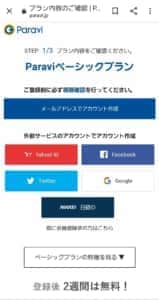
Paraviを開き、「無料体験はコチラ」をタップし、メールアドレスかSNS連携でアカウントを作成します。
最初はメールアドレスで登録しておくことをオススメします。
登録方法
- メールアドレス
- Yahoo!アカウント
- Googleアカウント
- 日経ID
↑ダウンロードは上記から出来ます
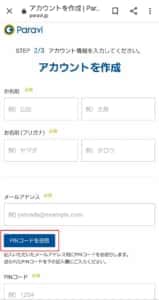
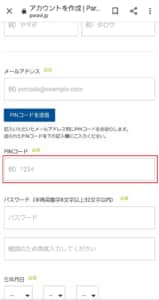
名前やメールアドレス等を入力し「PINコードを送信」を押してください。
メールアドレスに届いたコードを入力し、パスワードなどを設定していきます。
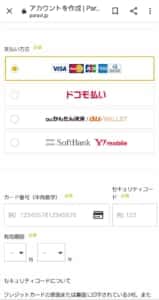
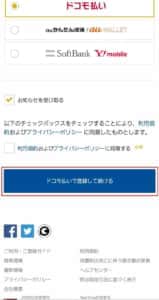
支払方法を決めて後は入力内容を確認し、登録すれば完了です。
可能な支払方法
- クレカ
- ドコモ払い
- auかんたん決済/auウォレット
- Softbank/ワイモバイル
↑ダウンロードは上記から出来ます


